- ubuntu12.04环境下使用kvm ioctl接口实现最简单的虚拟机
- Ubuntu 通过无线网络安装Ubuntu Server启动系统后连接无线网络的方法
- 在Ubuntu上搭建网桥的方法
- ubuntu 虚拟机上网方式及相关配置详解
CFSDN坚持开源创造价值,我们致力于搭建一个资源共享平台,让每一个IT人在这里找到属于你的精彩世界.
这篇CFSDN的博客文章Windows下MySQL8.0.11社区绿色版安装步骤图解由作者收集整理,如果你对这篇文章有兴趣,记得点赞哟.
在本教程中使用MySQL最新的MySQL服务8.0.11的社区绿色版本进行安装,绿色版为zip格式的包,安装分为以下四步走:
第一步:
下载MySQL社区绿色版服务包 。
第二步:
新建并配置MySQL的初始化“ my.ini ”文件 。
第三步:
使用安装命令进行安装,安装完成后进行初始化 。
第四步:
启动MySQL服务 。
第五步:
登陆,修改密码后再登录 。
第一步:
|
1
2
|
mysql-8.0.11-winx64位绿色版CSDN下载
https://download.csdn.net/download/hello_world_qwp/10417433
|
官方表示 MySQL 8 要比 MySQL 5.7 快 2 倍,还带来了大量的改进和更快的性能! 。
具体跟新说明,请参考官方文档.
下载完成后,解压包,具体目录结构如下:
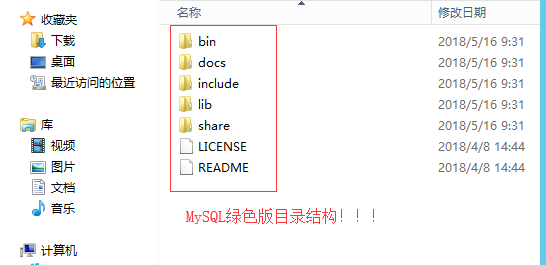
配置环境变量,将MySQL目录下的bin目录添加到系统变量Path中,如下图:

在系统窗口的“查看”中将“文件扩展名”勾上,便于确保my.ini文件扩展名正确性,如下图:
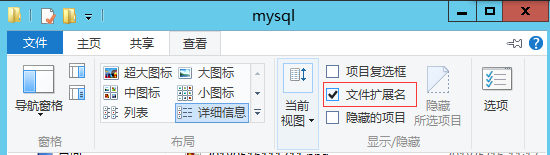
第二步:
新建并配置MySQL的初始化“ my.ini ”文件.
新建my.ini初始化文件并键入如下内容:
|
1
2
3
4
5
6
7
8
9
10
11
12
13
14
15
16
|
[mysql]
# 设置mysql客户端默认字符集
default
-
character
-
set
=utf8
[mysqld]
# 设置3306端口
port = 3306
# 设置mysql的安装目录
basedir=G:\Install_Applications\Program Files\mysql-8.0.11
# 设置mysql数据的存放目录
datadir=G:\Install_Applications\Program Files\mysql-8.0.11\data
# 允许最大连接数
max_connections=200
# 服务端使用的字符集默认为8比特编码的latin1字符集
character
-
set
-server=utf8
# 创建新表时将使用的默认存储引擎
default
-storage-engine=INNODB
|
如下图:
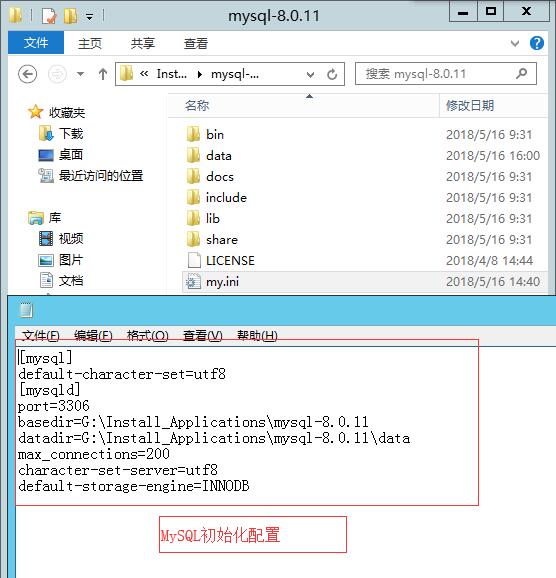
注意:其中的data目录不需要创建,下一步初始化工作中会自动创建.
第三步:
使用安装命令进行安装,安装完成后进行初始化 。
在安装时,必须以管理员身份运行cmd,否则在安装时会报错,会导致安装失败的情况,如下图:

因为在前面我们已经配置了MySQL的系统环境变量,在这儿直接可以输入命令 “ mysqld install ” 进行安装了,如果在前面没有配置环境变量,在步就需要进入到MySQl的bin目录下后,输入该命令才有效,MySQL服务安装成功后,如下图:

初始化MySQL输入命令 “ mysqld --initialize ” ,初始化完成后就可以启动我们的MySQL服务了,键入命令 “ net start mysql ” ,启动成功后如下图:
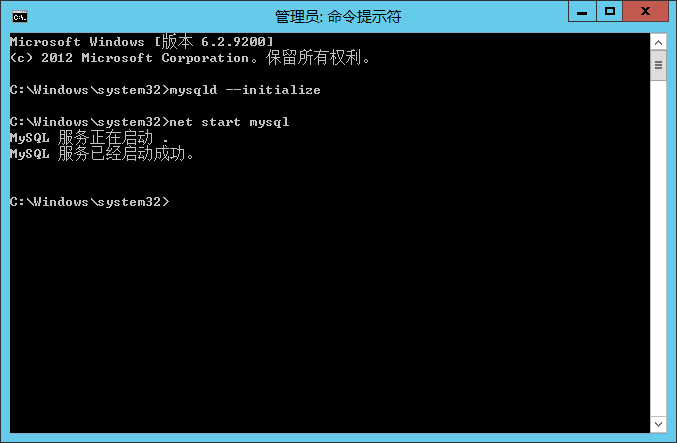
注1:
注2:
mysqld --initialize-insecure (建议使用,不设置root密码) 。
mysqld --initialize (不建议使用,生成一个随机的root密码)儿需要记录几个命令:
安装 MySQL 服务: mysqld --install 。
卸载 MySQL 服务: sc delete MySQL/mysqld -remove 。
启动 MySQL 服务: net start MySQL 。
停止 MySQL 服务: net stop MySQL 。
第五步:
登录,修改密码后再登录 。
初始化登录是不需要密码的,直接输入命令 “ mysql -uroot -p ” 直接回车登录,显示库输入命令 “ show databases; ”,连接到MySQL的库,输入命令 “ user mysql; ” ,然后才修改MySQL密码,输入修改语句 “ ALTER USER 'root'@'localhost' IDENTIFIED BY 'HuaZai12345!'; ” 进行修改,修改成功如下图:
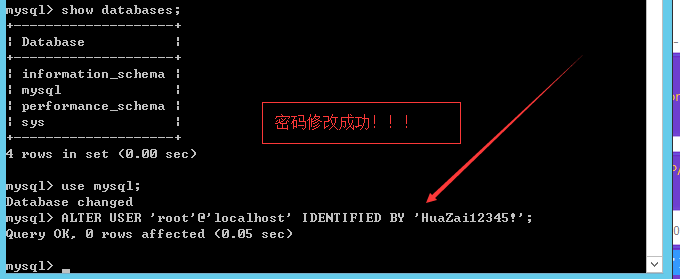
MySQL密码修改完成后,退出超级管理员,使用普通登录,如下图:
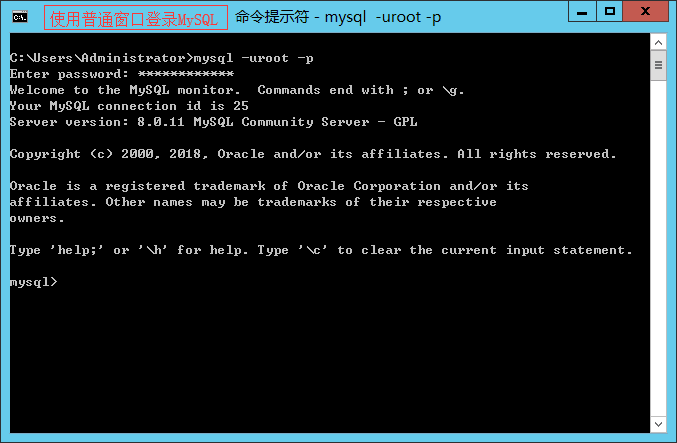
总结 。
以上所述是小编给大家介绍的Windows下MySQL8.0.11社区绿色版安装教程,希望对大家有所帮助,如果大家有任何疑问请给我留言,小编会及时回复大家的。在此也非常感谢大家对我网站的支持! 。
原文链接:https://blog.csdn.net/Hello_World_QWP/article/details/80342032 。
最后此篇关于Windows下MySQL8.0.11社区绿色版安装步骤图解的文章就讲到这里了,如果你想了解更多关于Windows下MySQL8.0.11社区绿色版安装步骤图解的内容请搜索CFSDN的文章或继续浏览相关文章,希望大家以后支持我的博客! 。
大家好,我是汤师爷~ 什么是多租户? 多租户是SaaS(软件即服务)领域里特有的一个概念。在SaaS服务中,“租户”指的就是使用这个SaaS系统的客户。 那么租户和用户有什么区别呢?举个例子。假
1迷茫的小黑 小黑最近有点郁闷。 手头的工作不是特别喜欢,技术退步有点严重,于是想出去看看机会。 小黑通过朋友内推,前几天去一家名叫宇节蹦跶的公司面试,被一些问题三连击直接跪掉了。图片
前言 很多朋友都会遇到这样的问题,明明在cmd中装好了lxml库,可pycharm就是运行不了,用pycharm自己的装库方法却装不上库…… 真让人恼火……………… 今天就来教大家怎
1、MySQL安装 MySQL的下载 http://dev.mysql.com/downloads/mysql/ MySQL版本选择 MySQL功能自定义选择安装 功能自定义选择
很多次遇到在pycharm中无法安装第三方库的情况,今天我就遇到了,找了很多办法都没用 但是在pycharm中配置anaconda环境之后再从anaconda下载安装你所需要的库就可以diy完决你
今天小编给大家记录下docker在centos7下不能下载镜像timeout的问题,先给大家说下问题的来龙去脉。 问题描述: 昨天买了六个月阿里云服务器的学生机用来部署毕设环境,在鼓捣docke
解决问题: 因为FileZilla这个程序是直接解压缩之后便可以使用的,每次都需要到文件所在目录Filezilla/bin/filezilla下双击执行,太麻烦,若直接使用软链接的话也可以实现,s
浏览器与IIS服务器与.Net FrameWork关系 Asp.Net ASP.Net是一种动态网页技术,在服务器端运行.Net代码,动态生成HTML,然后响应给浏览器。
织梦程序是国内比较多人使用的一套cms系统,用dedecms织梦程序如何做中英文网站,今天就给大家来一个详细的图文教程,希望能帮助到大家。 以下所讲的和截图是本人用dedecms织梦程序制作过的一
又是dns,小编最近写了好多关于dns的话题。当然小编今天写的与以往也略有不同,今天小编来告诉大家我们中国各地首选的dns地址各是什么。首选dns地址,顾名思义是是我们电脑上网时首选的地址。如果我
1、认识kafka 面试官提问:什么是 Kafka ?用来干嘛的? 官方定义如下: Kafka is used for building real-time data pipelines
VSCode卸载后进行重新安装,发现新安装的还有原来的一些配置,卸载的不彻底,有时候也容易出问题,可按照如下方法卸载干净: 1.进入控制面板卸载VSCode,也可以在VSCode的安装目录下用程序
1、软件版本 首先我先安装了 python 2.7 pip是 8.1.2 2、当我要安装pil时,我在cmd下面输入:pip install pil 错误提示是: co
intellij idea是一款非常优秀的软件开发工具,它拥有这强大的插件体系,可以帮助开发者完成很多重量级的功能。今天,我们来学习一下如何安装和卸载intellij idea的插件。 intel
本文旨在分类讲述执行计划中每一种操作的相关信息。 数据访问操作 首先最基本的操作就是访问数据。这既可以通过直接访问表,也可以通过访问索引来进行。表内数据的组织方式分为堆(Heap)和B树,其中表
看完这篇专题,你能在30分钟内在你的电脑上开始玩Wordpress,并向互联网上其他用户提供服务(如果可能:))。 目录: 一;配置服务器; 二;调试服务器; 三;安装Wordpress;
CFSDN坚持开源创造价值,我们致力于搭建一个资源共享平台,让每一个IT人在这里找到属于你的精彩世界. 这篇CFSDN的博客文章详解在Ubuntu 中修改默认程序(图解)由作者收集整理,如果你对这篇文
两两交换链表中的节点 力扣题目链接(opens new window) 给定一个链表,两两交换其中相邻的节点,并返回交换后的链表。 你不能只是单纯的改变节点内部的值,而是需要实
1. 首先参考idea热部署同行经验分享: intellij idea 4种配置热部署的方法 2. idea 热部署实战: springboot项目: 不要引入热部署工具包spring-boo
下载之后安装目录下 Servers的文件夹是服务端安装包,Tools文件夹是客户端安装包,SQL2005安装就必须先安装Tools(客户端),之后再安装Servers,如果不按顺序安装SQL2005

我是一名优秀的程序员,十分优秀!